开机密码是我们进入系统之前就提出的密码界面,只有在输入正确的密码后才能进入系统,以保护我们系统数据的安全,那么电脑开机密码大家知道如何设置吗?不知道的童鞋就赶紧过来看一下吧
电脑是依靠指令来完成具体操作的电子设备,功能强大,现在人人依赖,是我们当今社会得以正常运行不可缺少的工具。现在,我就给大家介绍一下电脑怎样设置开机密码,一起来看看吧。
一、win10系统
1、点击“开始”按钮,点击本机账户头像
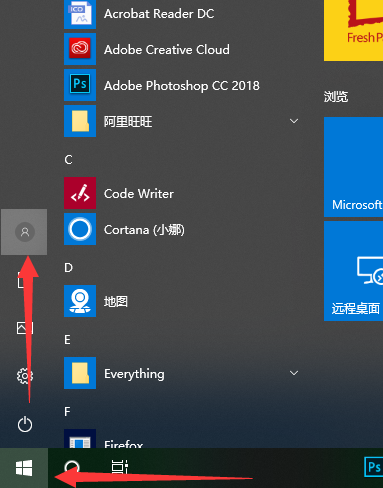
电脑电脑图解1
2、选择“更改账户设置”
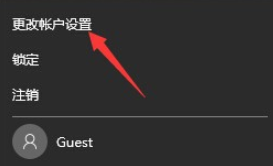
电脑电脑图解2
3、点击“登录选项”
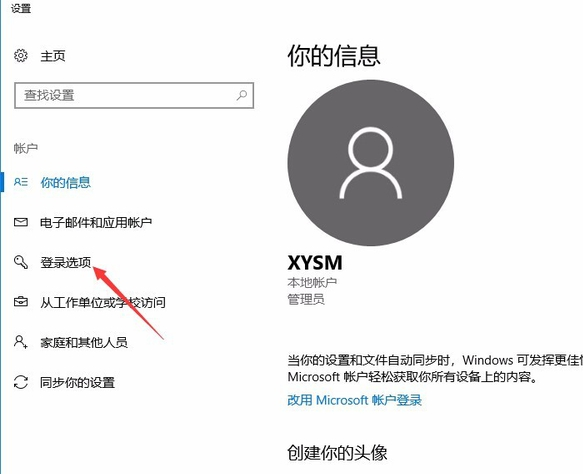
开机密码电脑图解3
4、找到密码选项点击“添加”,如果已经设置过了就会出现更改密码选项
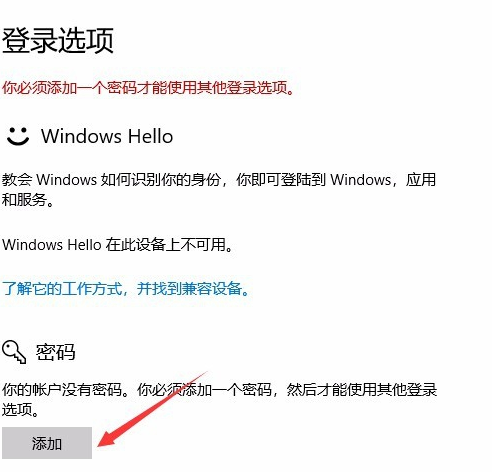
设置电脑开机密码电脑图解4
5、输入你要设置的密码,点击“下一步”
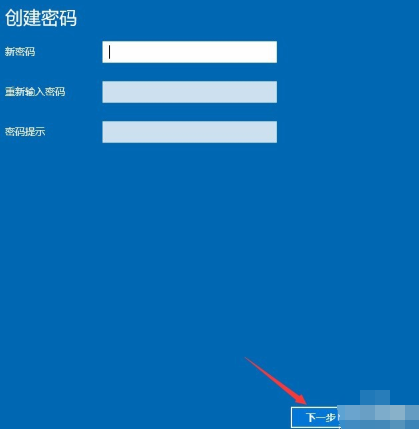
电脑怎么设开机密码电脑图解5
6、点击“完成”,至此win10设置密码的方法就完成了

电脑怎么设开机密码电脑图解6
二、win7系统
1、点击“开始”按钮,选择“控制面板”
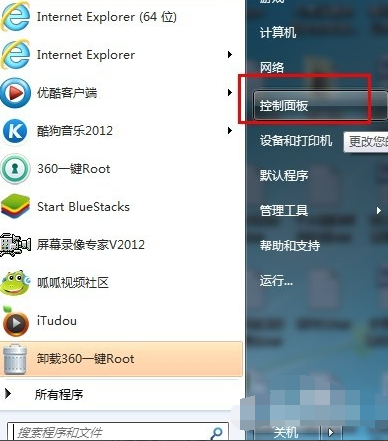
电脑怎么设开机密码电脑图解7
2、点击“用户账户”
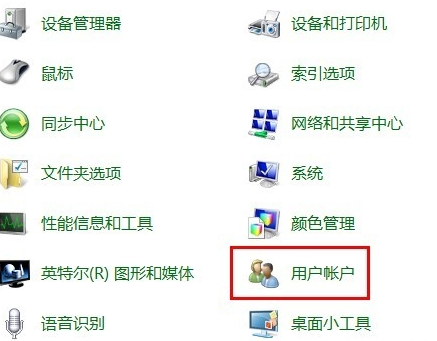
设置电脑开机密码电脑图解8
3、选择“为您的账号创建密码”
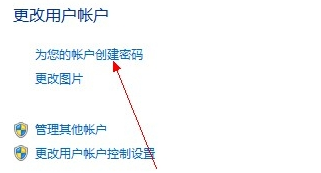
设置电脑开机密码电脑图解9
4、输入电脑开机密码。密码提示可随意设置,不设置也行。点击“创建密码”。win7开机密码设置完成
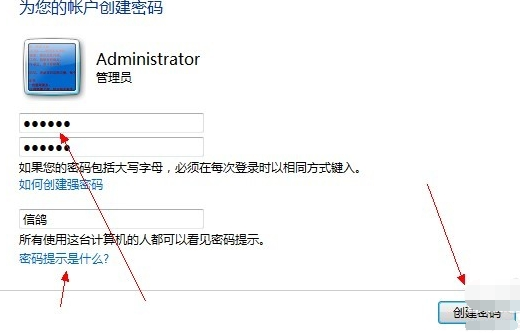
开机密码电脑图解10
5、如果你想要修改或者删除开机密码,回到设置开机密码的用户账户,就可以看到更改密码和删除密码的选项啦
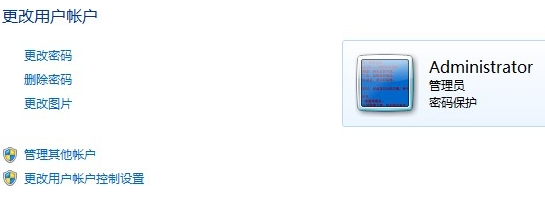
开机密码电脑图解11
Copyright ©2018-2023 www.958358.com 粤ICP备19111771号-7 增值电信业务经营许可证 粤B2-20231006